《VBA经典应用69例》(版权10178981),是我推出的第九套教程,教程是专门针对初级、中级学员在学习VBA过程中可能遇到的案例展开,这套教程案例众多,紧贴“实战”,并做“战术总结”,以便大家能很好的应用。教程的目的是要求大家在实际工作中要利用好VBA。本套教程共三册六十九个专题,今日内容:VBA经典应用69例应用四:条件AND筛选和多标准筛选

【分享成果,随喜正能量】茶,丰盈了年华。有茶如酒,时光越是深远,饱经岁月洗礼后,它越是醇美。一个社会,不同意见是正常的,不要急于去反对,或者扣帽子,甚至去打压与自己不同见解的人,对于不同意见最好的处理方式,就是辩论,只有辩论,才会出真知。 。
应用4 VBA中的自动筛选(Autofilter)
大家好,我们这个专题讲解VBA中的自动筛选(Autofilter),一般情况下,我们学习VBA之前都比较熟悉了Excel的利用,为了进一步提高效率,才学习VBA,把VBA宏派上用场。在Excel工作表中,我们可以轻松地根据标准功能,使用"数据"菜单内的"筛选"功能,完成多种多样的筛选以处理各式各样的信息。我们这讲的内容是利用VBA完成自动筛选。
对于应用而言,从小数据集合中过滤掉必要的信息可以使用"筛选"功能。但是,如果你希望根据多个标准和条件过滤大量数据,利用VBA自动过滤器功能可以更轻松。它可以为你节省大量的时间和精力。例如,假设你希望筛选下拉列表中的某些信息(基于多个标准),然后将结果复制/粘贴到其他工作表中。如果手动完成,这似乎是一项非常耗时的任务。在这种情况下,VBA可以帮助你自动化完成这个过程。
4 同一列中条件AND的筛选
在上一个例子中我们讲了实现两个条件OR的筛选,我们这个例子中实现两个条件AND的筛选。仍是上面的数据我们实现年龄小于12,大于或者等于8的数据。我们看下面的代码:
Sub mynzC()
'清空数据
Sheets("SHEET1").Select
Cells.ClearContents
With Sheets("Sheet2").Range("A1")
'筛选需要的数据
.AutoFilter Field:=2, Criteria1:="<12", Operator:=xlAnd, Criteria2:=">=8", VisibleDropDown:=False
'将筛选后的数据复制到指定位置
.SpecialCells(xlCellTypeVisible).Copy Sheets("SHEET1").Range("A1")
'去掉筛选
.AutoFilter
End With
End Sub
代码截图:
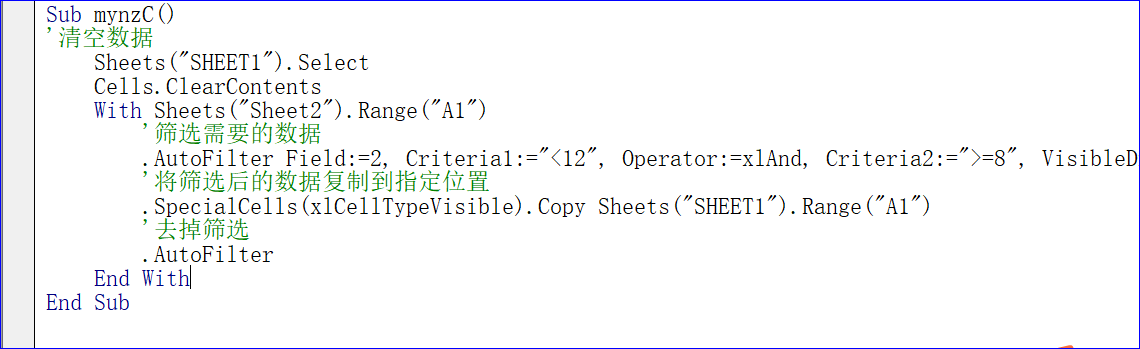
代码的讲解:
① .AutoFilter Field:=2, Criteria1:="<12", Operator:=xlAnd, Criteria2:=">=8", VisibleDropDown:=False
以上代码就是实现“8<=年龄<12”的数据提取。中间Operator的值用的是xlAnd。
下面我们看代码的运行结果:
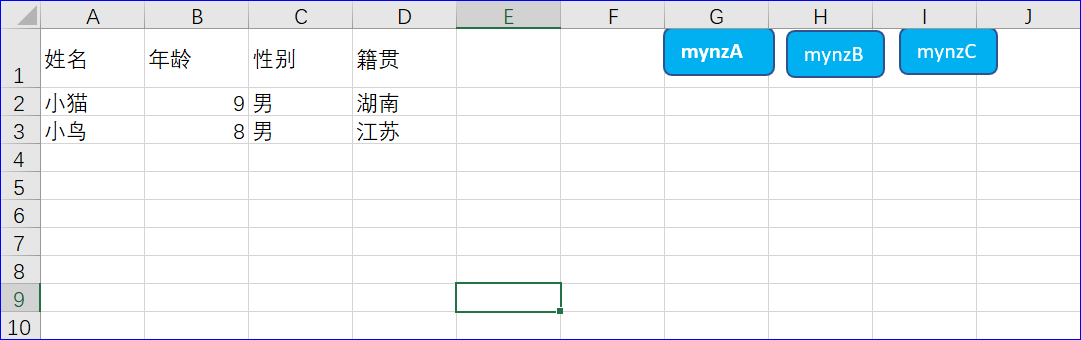
5 按不同列的多个标准进行筛选
自动过滤功能还有助于用户同时过滤多个列。例如,如果你想根据抬头"年龄"和"性别"字段来筛选数据集。下面的代码是删选出“年龄=8”“性别=男”的数据,我们看下面的代码:
Sub mynzD()
'清空数据
Sheets("SHEET1").Select
Cells.ClearContents
With Sheets("Sheet2").Range("A1")
'筛选需要的数据1
.AutoFilter Field:=3, Criteria1:="男", VisibleDropDown:=False
'筛选需要的数据2
.AutoFilter Field:=2, Criteria1:="8", VisibleDropDown:=False
'将筛选后的数据复制到指定位置
.SpecialCells(xlCellTypeVisible).Copy Sheets("SHEET1").Range("A1")
'去掉筛选
.AutoFilter
End With
End Sub
代码截图:
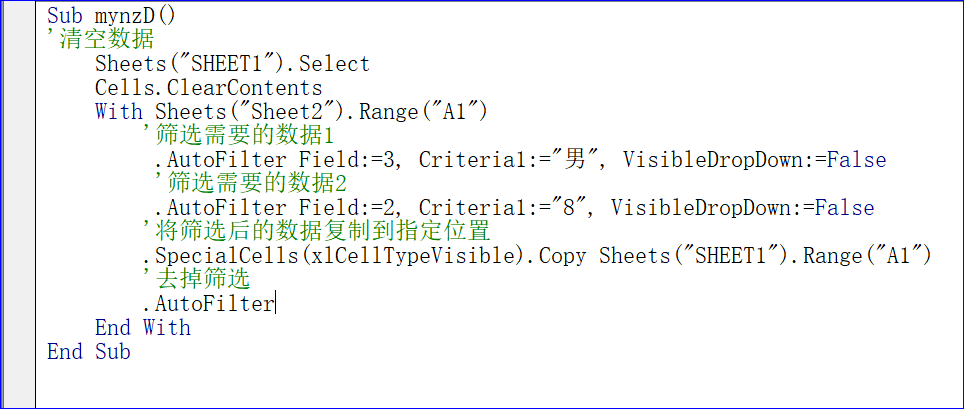
代码的解读:
①'筛选需要的数据1
.AutoFilter Field:=3, Criteria1:="男", VisibleDropDown:=False
'筛选需要的数据2
.AutoFilter Field:=2, Criteria1:="8", VisibleDropDown:=False
以上代码给出了两个筛选的条件,其一是Field:=3, Criteria1:="男",其二是Field:=2, Criteria1:="8"。得到的结果是符合上面两个条件。
下面看代码运行的结果:
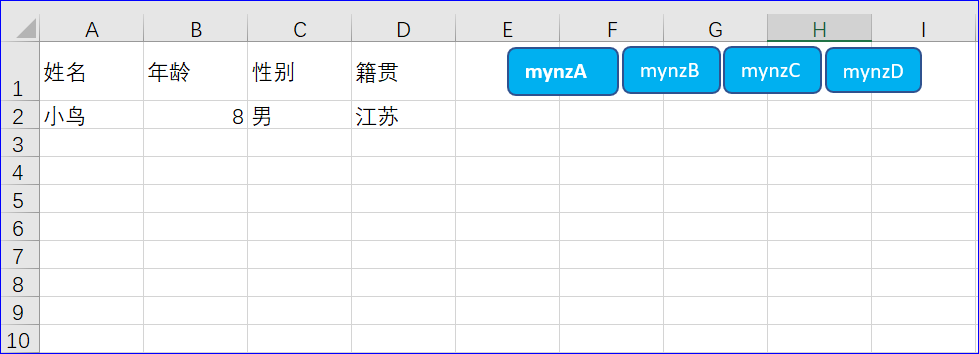
【待续】
本讲内容参考程序文件:应用003.xlsm

我20多年的VBA实践经验,全部浓缩在下面的各个教程中:

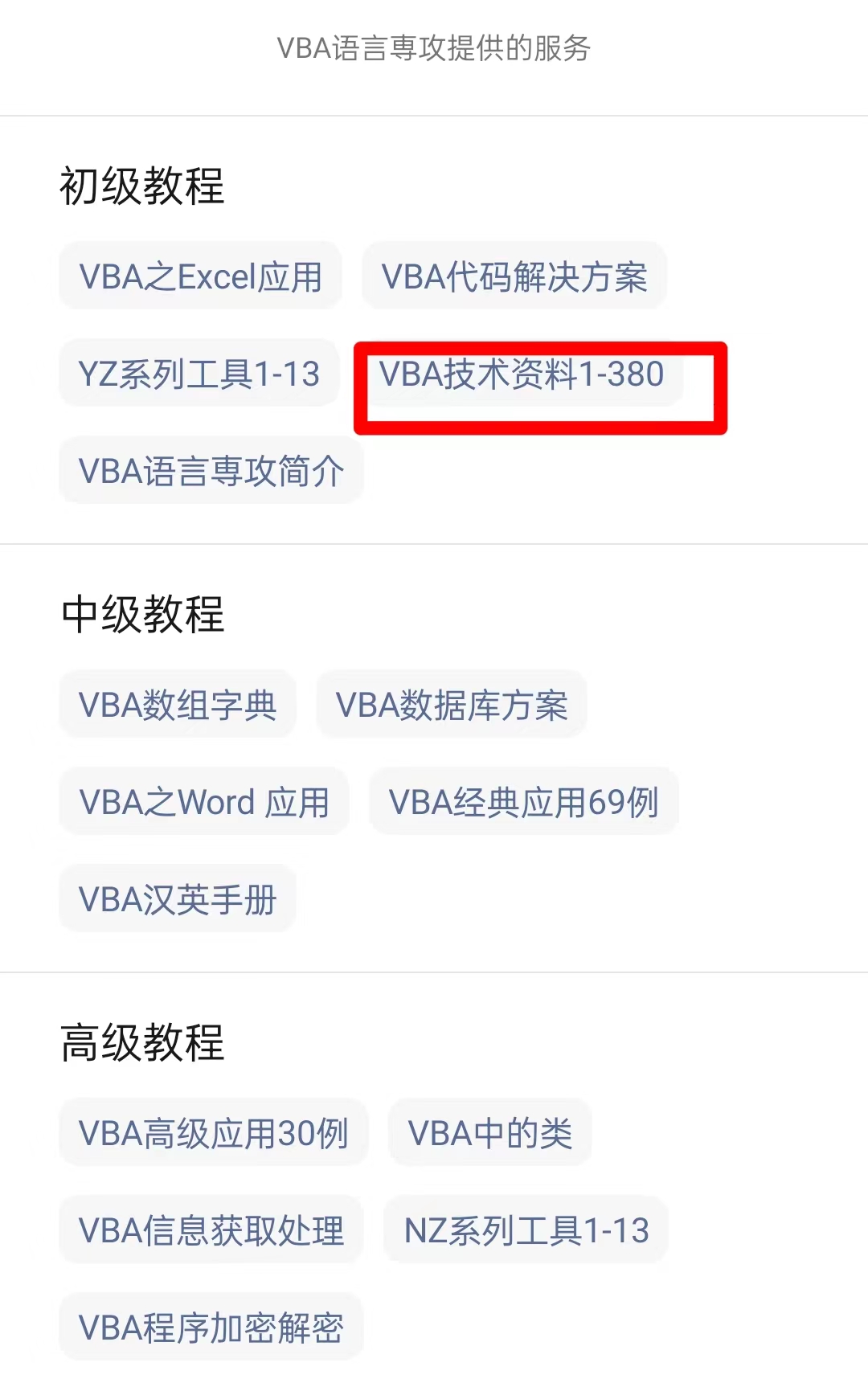






















 570
570











 被折叠的 条评论
为什么被折叠?
被折叠的 条评论
为什么被折叠?








